Ако сте већ неко време имали поуздан Мац, можда ћете почети да доживљавате неколико проблема са њим док почиње да улази у завршне фазе свог живота. Алтернативно, ако сте технички чаробњак, можда ћете желети да спроведете тестове са бета верзијама ОС-а или да испробате друга подешавања покретања. Ако је то случај, желећете да знате како да покренете мацОС са спољне диск јединице тако да не утичете на подешавања или софтвер на свом уређају. Можете решити многе проблеме једноставним покретањем са УСБ-а или чврстог диска, тако да би вам учење како да то урадите могло да вам помогне у будућности.
Повезано читање
- Како очистити инсталацију мацОС Цаталина (без УСБ-а за покретање)
- Како направити мацОС Цаталина УСБ инсталатер
- Како лако шифровати УСБ дискове на мацОС-у
Зашто би требало да покренете систем са спољног диска

Постоји више разлога зашто бисте можда желели да покренете свој уређај са спољног УСБ-а или чврстог диска. Прво, можда имате проблема са покретањем на свом Мац-у и потребна вам је помоћ екстерног диска да бисте приступили садржају унутрашњег диска (под претпоставком да нису оштећени и недоступни). Коришћењем екстерне диск јединице можете да решите већину проблема тако што ћете приступити услужном програму за диск, решити проблеме са уређајем и поново покренути нормално.
Можда ћете желети да приступите различитим верзијама мацОС-а. На пример, ако користите најновију верзију ОС-а, али желите да тестирате апликацију или подешавања у а претходни, можете преузети ОС са Аппле-а и покренути га споља без утицаја на ОС на вашем уређај. Инсталирање бета верзије мацОС-а на УСБ или чврсти диск омогућава вам да испробате све нове функције без потребе да патите од било каквих грешака или кварова на унутрашњем диску.
Захтеви за покретање са спољног диска
Не треба вам много да се покренете са спољног диска. Прво, требаће вам поуздан и квалитетан УСБ или диск. Минимални препоручени капацитет би био 32 ГБ, али препоручујемо да набавите чврсти диск од 1 ТБ ако ћете га користити за озбиљне случајеве. У идеалном случају, купите УСБ 3 диск са великом брзином читања и писања или ССД уређај да бисте осигурали поузданост и брзину. Након што имате физички диск, пожелећете да преузмете мацОС на њега.
Инсталирајте мацОС на свој спољни диск
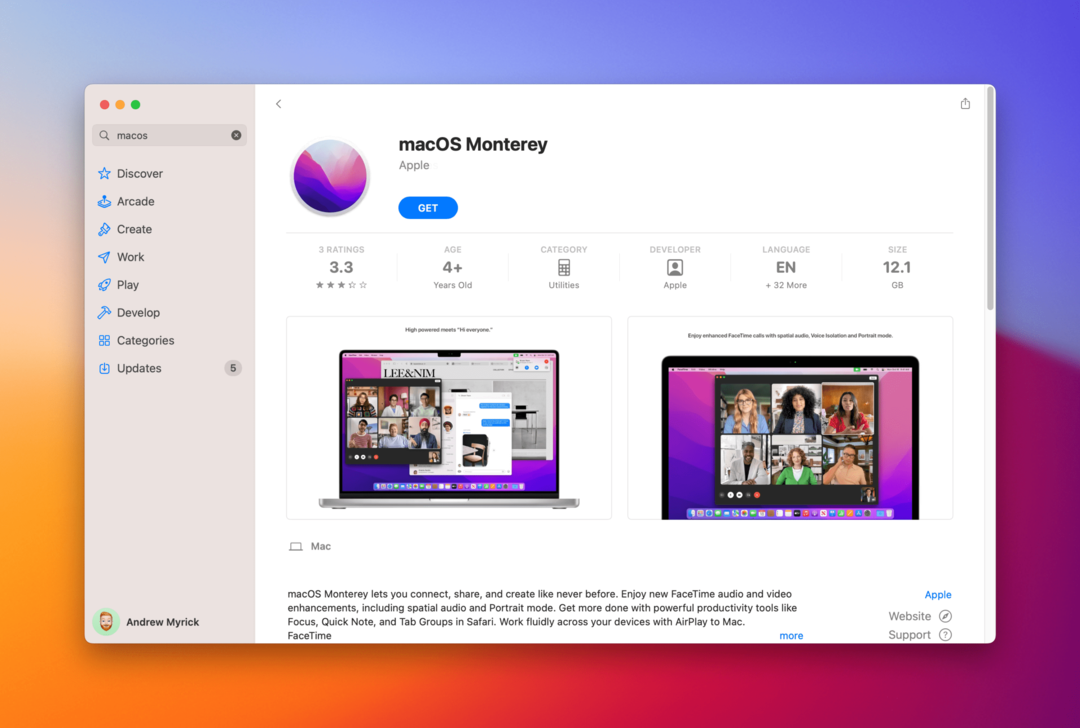
Постоји више начина да инсталирате мацОС на ваш ХДД, СДД или УСБ. Ево неколико начина на које то можете учинити:
- Идите до продавнице апликација за Мац. Када сте тамо, пронађите картицу Купљено и можете пронаћи све своје претходне верзије ОС-а. Када сте тамо, изаберите мацОС који желите да преузмете и притисните дугме Преузми.
- Можда нећете пронаћи одређене верзије у Апп Сторе-у. У овом случају идите на Аппле веб локација и пронађите верзију коју желите. Преузимање ће почети у Апп Сторе-у као и обично.
Кључно је да обезбедите да је мацОС који ћете преузети компатибилан са вашим Мац хардвером. На пример, Мацбоок Про или иМац са Аппле Силицон треба АРМ компатибилан ОС. Наићи ћете на поруке о грешци ако покушате да инсталирате или покренете мацОС који није компатибилан са вашим хардвером.
мацОС: Како покренути систем са спољног диска
Форматирајте свој диск
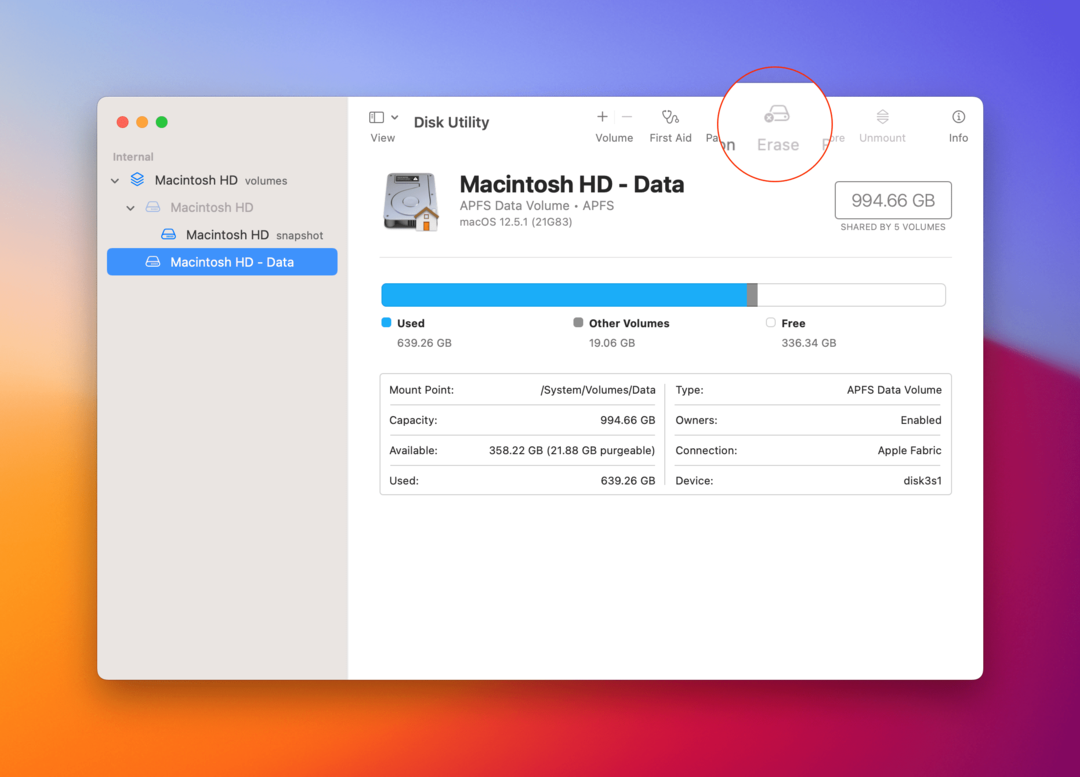
Када испуните све потребне захтеве, мораћете да се позабавите спољним диском и форматирате га пре него што се покренете са њега. Форматирање диска у основи значи да бришете све постојеће податке (укључујући скривена подешавања) и припремате их за чист лист. Ево како то можете да урадите на свом Мац-у.
- Повежите спољни диск са Мац рачунаром и отворите Диск Утилити.
- Пронађите своју диск јединицу у левом навигационом менију и избаците јачину звука кликом на Ејецт дугме поред њега.
- На страници погона кликните на Обриши у горњем менију.
- Изаберите име за диск, јер га у основи враћате на фабричка подешавања.
- Преузмите мацОС и двапут кликните на преузету датотеку.
- Прођите кроз инсталатер док не дођете до тачке у којој вас пита где да инсталирате ОС.
- Кликните Прикажи све дискове и изаберите свој нови форматирани диск.
Када све то урадите, ваш рачунар ће започети процес инсталације и поново се покренути када заврши. Дочекаће вас чист мацОС екран на коме можете све да подесите као ново. И да, датотеке на вашем рачунару остају након инсталације.
Покретање са спољног диска

Када форматирате диск и инсталирате мацОС, можда ћете приметити да се ваш уређај враћа на стари ОС инсталиран на вашем интерном диску. Можда желите да се то догоди, у том случају можете прескочити овај корак. Међутим, ако желите да наставите да се покрећете са спољне диск јединице, мораћете да промените подешавања за покретање. Ево како то можете да урадите:
- Иди на Системске поставке, онда Диск за покретање.
- Кликните на браву у доњем левом углу и унесите своје администраторске акредитиве.
- Изаберите свој диск и поново покрените.
- Док се рачунар поново покреће, држите притиснут тастер опција. После неког времена видећете црни екран са иконама драјвера. Изаберите онај који сте припремили и форматирали.
Ово ће поставити ваш спољни диск као подразумевани диск за покретање. Ако није повезан, рачунар ће се вратити на покретање са унутрашњег диска.